word2007文档内容较多时,可以通过插入分节符来分割文档。当分节符不再需要时,如何将其删除呢?php小编香蕉今天就来为大家介绍一下word2007中删除分节符的方法,希望对大家有所帮助。
第1步,打开已经插入分节符的Word2007文档,依次单击Office按钮→【Word选项】按钮。
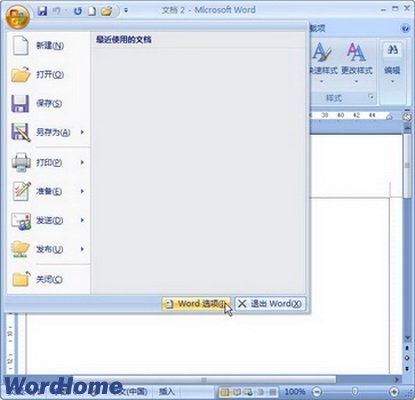
第2步,在打开的【Word选项】对话框中切换到【显示】选项卡,在【始终在屏幕上显示这些格式标记】区域选中【显示所有格式标记】复选框,并单击【确定】按钮。
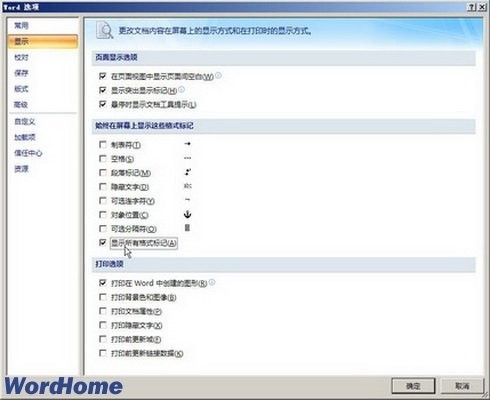

Delphi组件编写者指南关于《组件编写者指南》翻译的说明 1. 译文中粉红色的部分,是译者认为原文有错误的地方,我已改过,只是用粉红色作了标记; 2. 对于有关“参看”的各章节的页码,我也没有建立页码的关联,因为麻烦,所以只是用原书中的页码值,同时用蓝色加以标记,可以直接删除; 3. 由于原书只分章,没有分节。阅读起来不便。所以,我加了章节的编号,这样更清楚。 4. 书中的“第V部分的其余章节”没有真正的对应部分,所以照译出
 2
2

第3步,返回Word2007文档窗口,选中分节符,并在键盘上按Delete键即可将其删除。
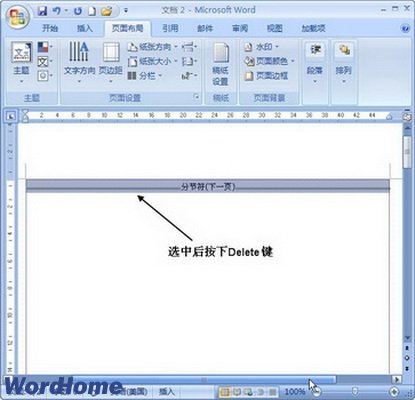
以上就是Word2007中怎样删除分节符_Word2007中删除分节符的方法的详细内容,更多请关注php中文网其它相关文章!

全网最新最细最实用WPS零基础入门到精通全套教程!带你真正掌握WPS办公! 内含Excel基础操作、函数设计、数据透视表等

Copyright 2014-2025 https://www.php.cn/ All Rights Reserved | php.cn | 湘ICP备2023035733号